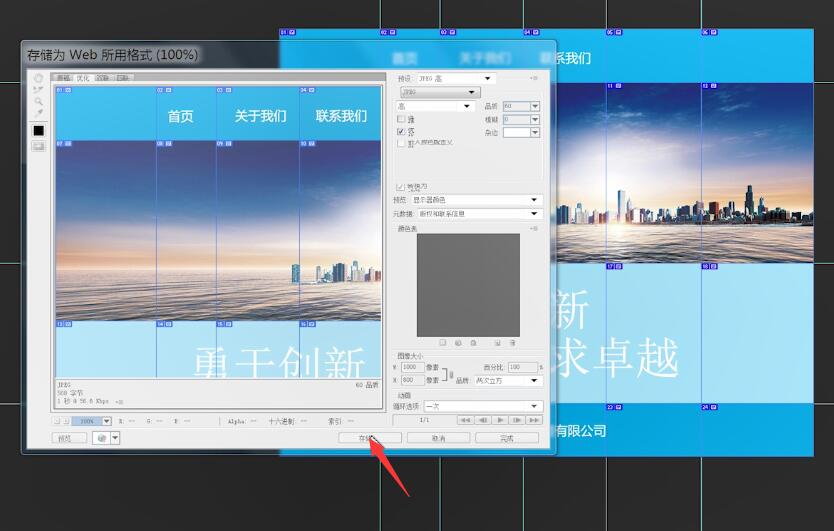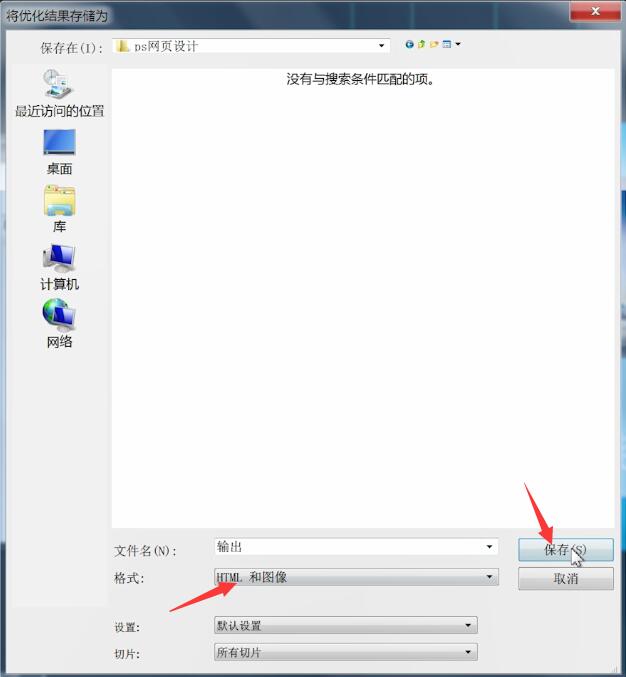Ready 不会ps网页设计的小伙伴,下面就跟着教程具体学下吧。 以Adobe Photoshop cs6版本为例 1 第一步 打开ps,新建一个网页大小的画布,新建一个图层,选择矩形工具,绘制出网页的头部
不会ps网页设计的小伙伴,下面就跟着教程具体学下吧。
以Adobe Photoshop cs6版本为例
1第一步打开ps,新建一个网页大小的画布,新建一个图层,选择矩形工具,绘制出网页的头部

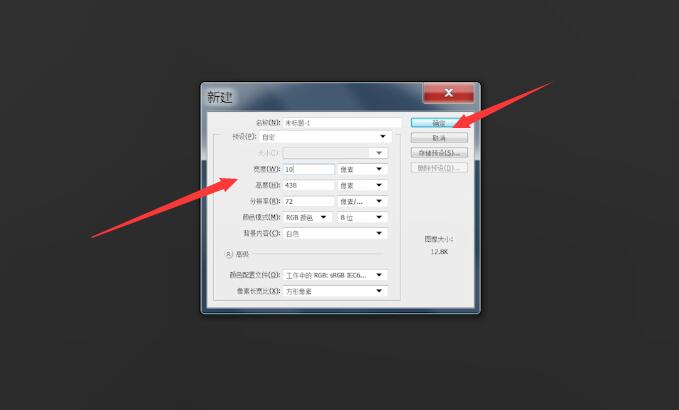
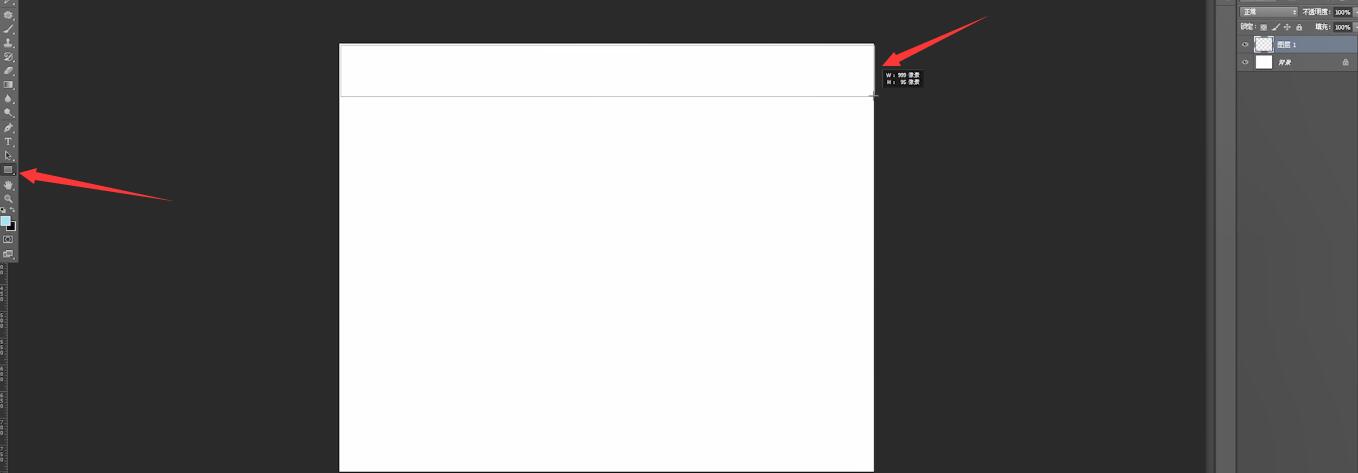
2第二步取消描边,填充喜欢的颜色,调整像素
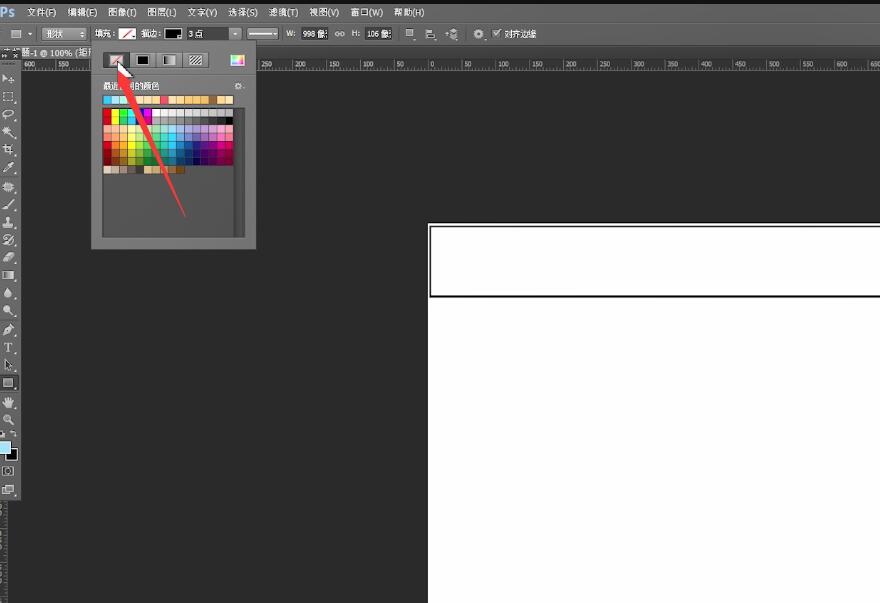
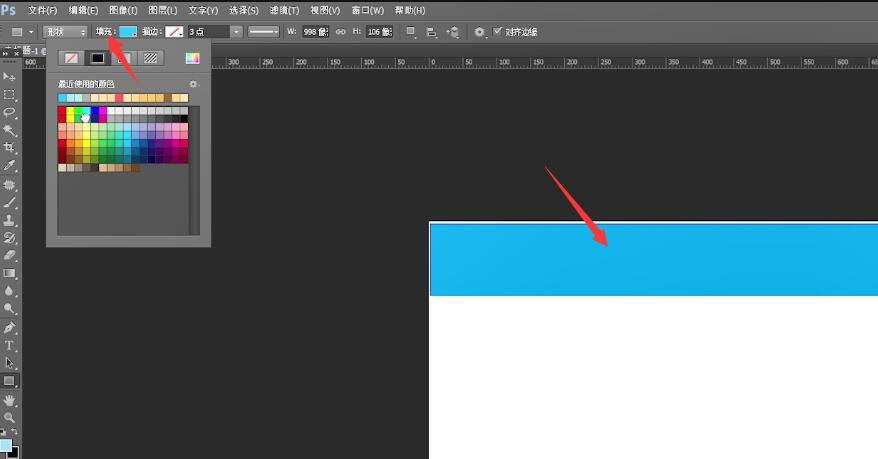
3第三步接着调整矩形的位置,ctrl+J复制矩形,并将其拉到底部,选中背景图层,填充颜色
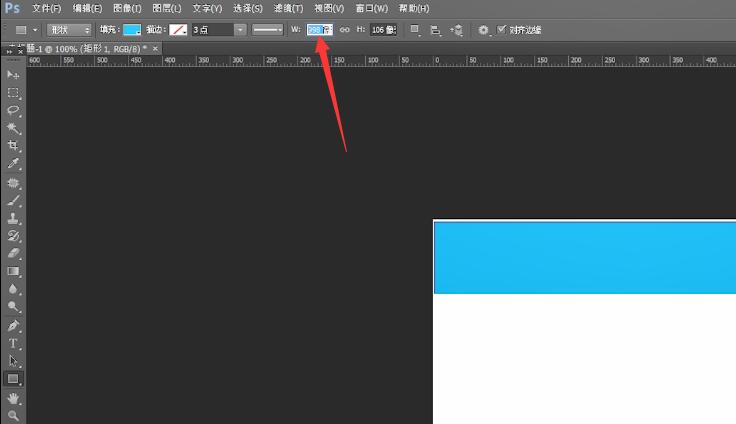
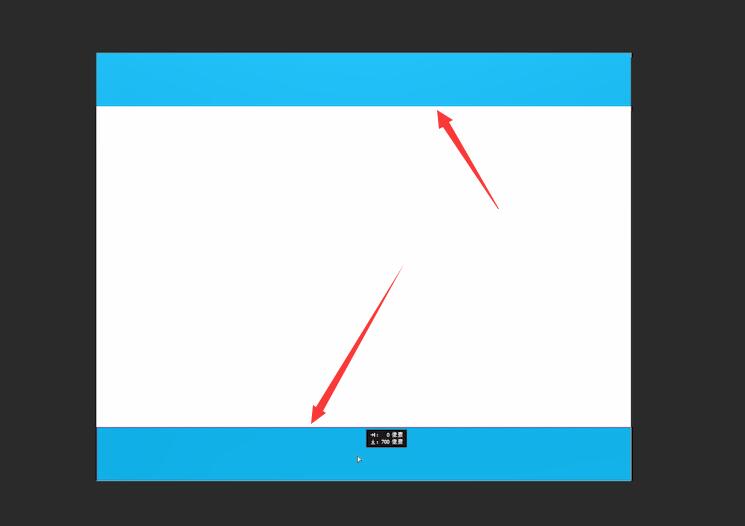
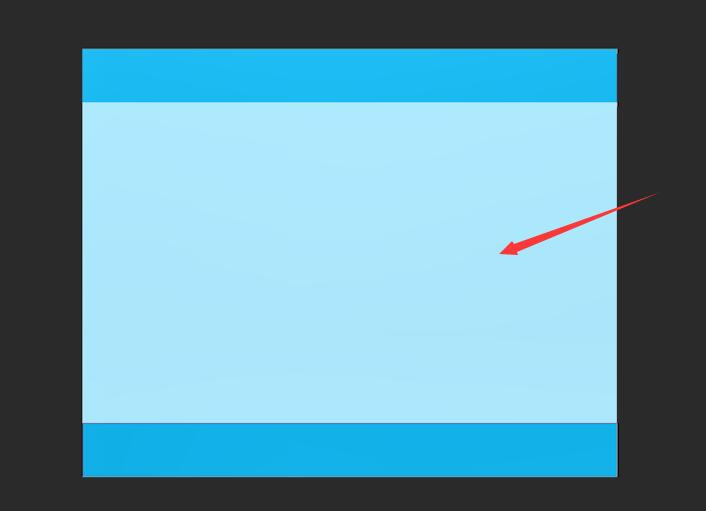
4第四步新建图层,打开素材,将素材直接拉进画布,调整位置,接着在上方的矩形里输入网页的首页,关于我们等,在底部的矩形输入版权信息
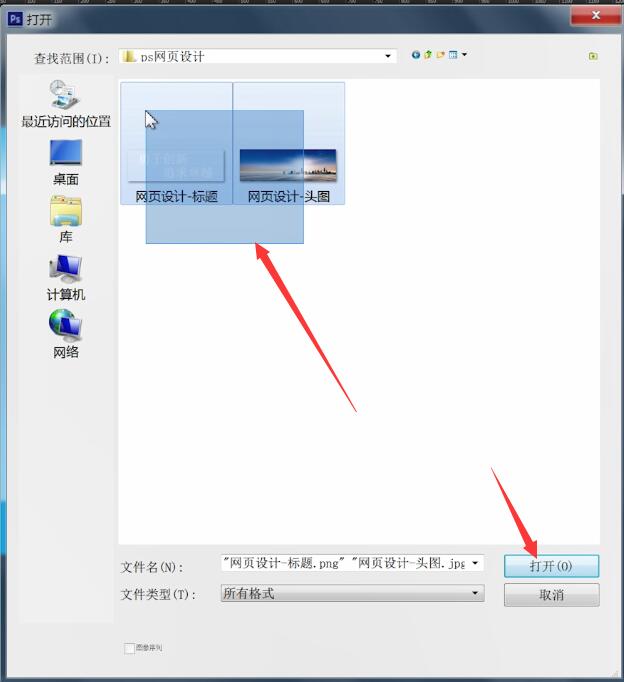
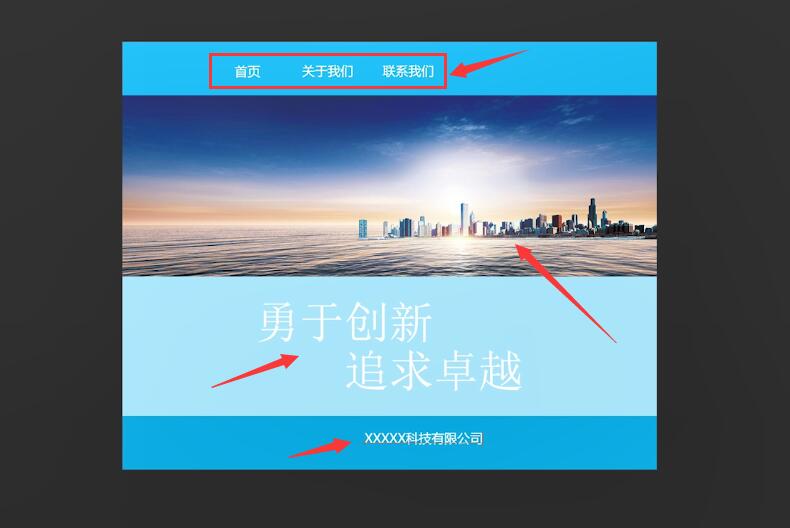
5第五步最后ctrl+R调出标尺,直接拉出标尺出线,对网页内容进行对齐
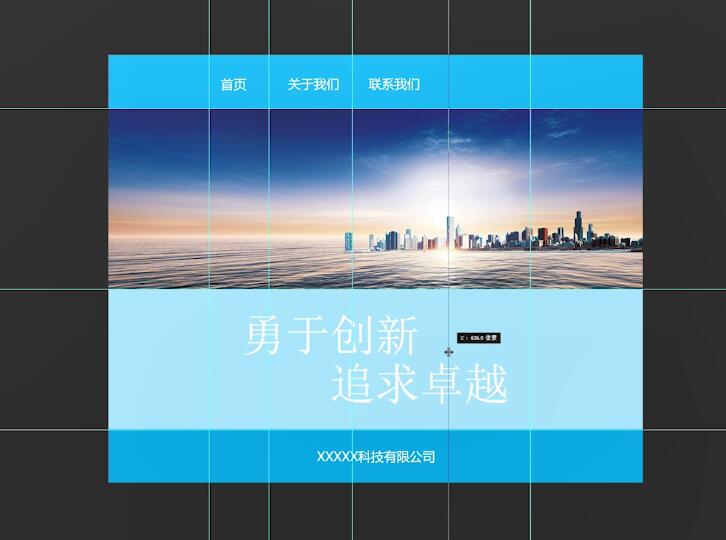
6第六步最后Alt+shift+ctrl+s,存储为web所用格式,存储,格式选择HTML和图像,保存即可